Come eseguire una ricerca inversa di immagini su iPhone o Android
Google Immagini è uno strumento utile per cercare foto online, ma lo sapevi che è anche ottimo per ricercare le origini di un'immagine? Se stai cercando altre foto da un set o vuoi sapere quando uno scatto è apparso per la prima volta sul web, ecco alcuni suggerimenti e consigli su come eseguire una ricerca inversa di immagini di Google su iPhone e Android telefoni.
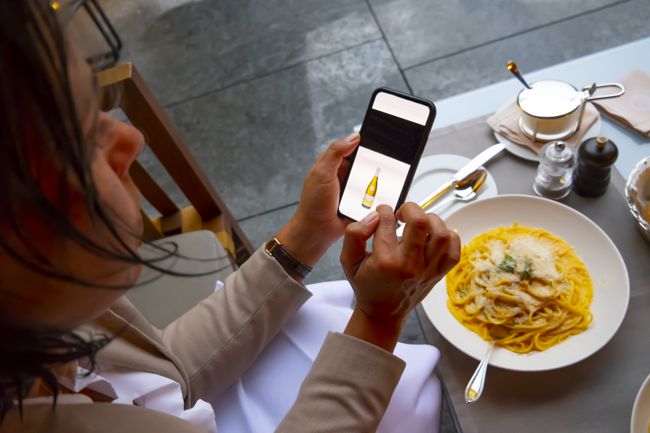
Usa Google Immagini per invertire la ricerca di immagini su un browser mobile
La versione mobile di Google Immagini è ottima se vuoi cercare usando parole chiave, ma puoi anche cercare una foto URL.
Nel browser del tuo cellulare, trova l'immagine che desideri cercare.
Tieni premuta l'immagine per un momento e verrà visualizzato un menu di opzioni.
-
Rubinetto Copia posizione immagine per salvare l'URL dell'immagine negli appunti.
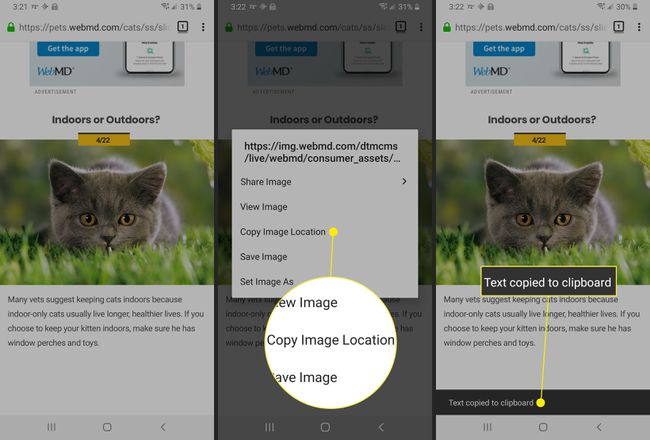
Vai a immagini.google.com.
-
Tocca e tieni premuta la casella di ricerca, incolla l'URL, quindi tocca ricerca icona per avviare la ricerca.
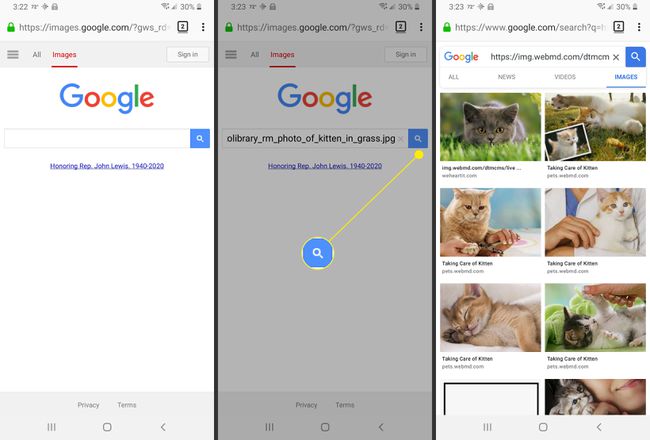
Se la tua ricerca non restituisce alcun risultato, prova a utilizzare altri termini di ricerca o controlla l'URL dell'immagine.
Usa Google Chrome per invertire la ricerca di immagini su iPhone o Android
Sebbene la versione mobile di Chrome non sia così ricca di funzionalità come la sua controparte desktop, lo è ancora capace di più di qualche trucco accurato, inclusa l'esecuzione di ricerche di immagini direttamente da un web pagina.
-
Aprire GoogleCromo sul tuo dispositivo iOS o Android.
Se non lo hai già, puoi scaricare Chrome dal App Store iOS o Google Play Store.
Trova un'immagine che desideri cercare.
Tieni premuta l'immagine per un momento e apparirà un menu di opzioni. Rubinetto Cerca questa immagine su Google.
-
Chrome avvierà una nuova scheda e caricherà i risultati della ricerca.
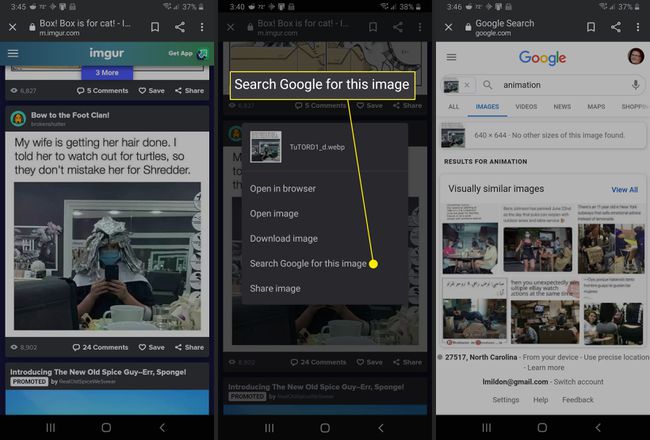
Chrome ti consente di cambiare il motore di ricerca predefinito da Google a Yahoo!, Bing, Ask o AOL. Se sei passato a un motore di ricerca diverso, Chrome ti consentirà comunque di cercare immagini, ma i risultati potrebbero variare.
Esegui una ricerca inversa di immagini di Google utilizzando un'immagine scaricata
A differenza della sua controparte desktop, Google Immagini non ha la propria opzione per cercare le immagini che hai scaricato sul tuo iPhone o dispositivo Android. Fortunatamente, Digital Inspiration offre uno strumento web gratuito che ti consente di caricare la tua foto e avviare una ricerca inversa di immagini su Google.
Trova l'immagine che desideri scaricare, quindi tieni premuta la foto finché non viene visualizzato il menu delle opzioni.
Rubinetto Salva immagine.
-
Nel tuo browser, vai a Digital Inspiration's strumento di ricerca inversa delle immagini.
Questo strumento di ricerca delle immagini funziona anche sul Web desktop.
-
Rubinetto Carica immagine.
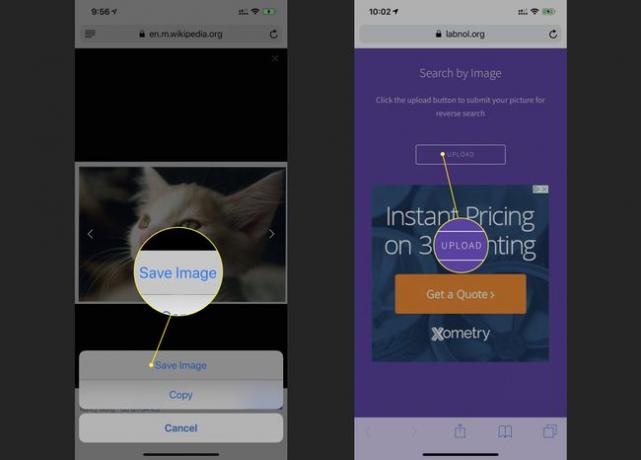
Ti verrà chiesto se vuoi scattare una foto o caricarne una dal tuo dispositivo. Rubinetto Libreria di foto per trovare e caricare la tua immagine.
Verrai indirizzato agli album del tuo dispositivo. Trova la tua immagine e toccala per avviare la ricerca.
-
Quindi, tocca Mostra partite.
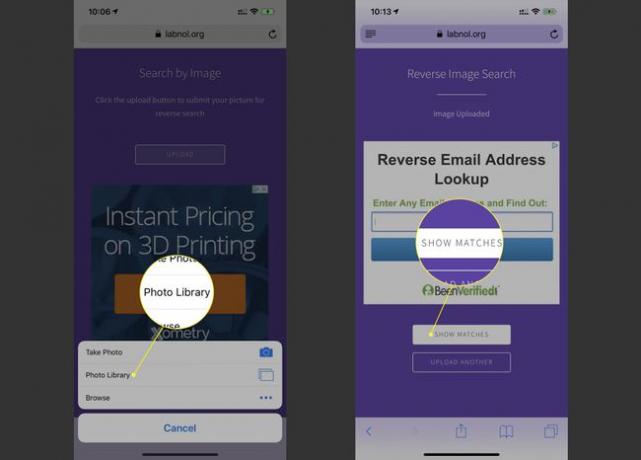
I risultati di ricerca di Google Immagini si apriranno in una nuova scheda.
Suggerimenti per lavorare con i risultati della ricerca inversa di immagini di Google
I risultati di Google Image saranno probabilmente popolati da una serie di link e immagini simili. Puoi perfezionare ulteriormente i risultati con strumenti di ricerca aggiuntivi.
Ordina i risultati della ricerca di Google Immagini per ora
I filtri temporali sono ottimi per trovare la prima istanza di un'immagine che appare sul Web o per tenere traccia delle modifiche nel tempo.
Esegui una ricerca su Google Immagini e vai ai risultati.
Nella scheda delle opzioni, scorri verso sinistra, quindi tocca Strumenti di ricerca.
Rubinetto Tempo.
-
Apparirà un menu a discesa, che ti fornirà le opzioni per filtrare i risultati in base a vari periodi.
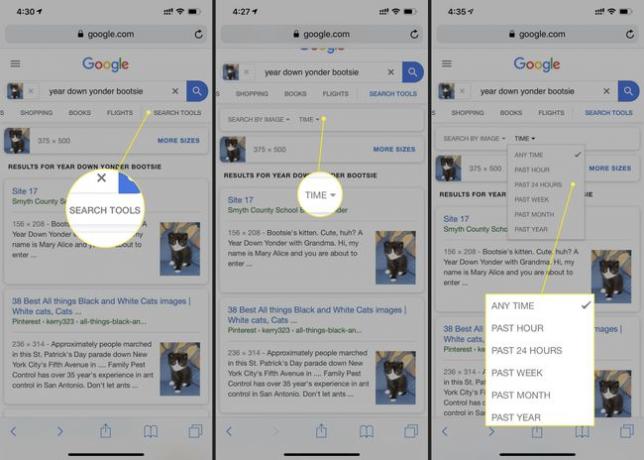
I risultati verranno ora filtrati per includere solo i risultati dell'intervallo prescelto.
Ordina i risultati della ricerca di Google Immagini per immagini visivamente simili
Il filtro visivamente simile di Google Immagini è uno strumento utile se stai cercando di trovare più foto da un set o se stai monitorando eventuali modifiche apportate all'immagine nel tempo.
Esegui una ricerca su Google Immagini e vai ai risultati.
Nella scheda delle opzioni, scorri a sinistra e tocca Strumenti di ricerca.
Rubinetto Cerca per immagine.
-
Apparirà un menu a tendina, che ti darà alcune opzioni per filtrare i tuoi risultati. Rubinetto Visivamente simile.
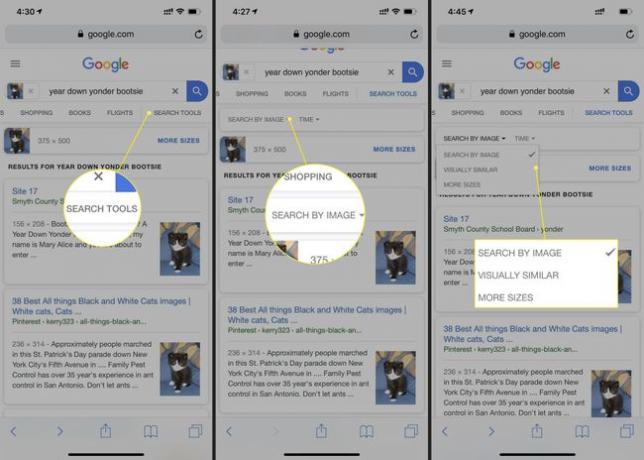
La pagina si ricaricherà con i risultati della ricerca.
Come eseguire una ricerca inversa di immagini di Google tramite un'app
Puoi anche utilizzare un'app per eseguire una ricerca inversa di immagini di Google. Lo strumento di ricerca inversa delle immagini per iOS è uno dei migliori.
- Scarica Strumento di ricerca inversa delle immagini dall'App Store.
- Apri l'applicazione.
- Avvierà automaticamente la fotocamera posteriore, permettendoti di scattare una foto, quindi cercare.
- Per avviare una ricerca su Google Immagini, tocca galleria iconain basso a destra.
- Verrai indirizzato agli album del tuo dispositivo. Trova e tocca la tua immagine.
- Ora hai la possibilità di ritagliare o ruotare la tua immagine. Rubinetto Fatto per iniziare la tua ricerca.
- Puoi scegliere di cercare utilizzando Google, Bing, Tineye o Yandex. Se selezioni Annulla, l'app cercherà automaticamente utilizzando Google.
- I risultati vengono restituiti all'interno del browser dell'app.
Lo strumento di ricerca inversa delle immagini non è la tua unica opzione per l'app. App per la ricerca inversa delle immagini per iOS, così come Foto Sherlock e Ricerca immagini per Android sono altre importanti app per la ricerca di immagini.
